电脑找不到程序入口?3个解决方法分享
时间:2025-08-12 09:12:27 202浏览 收藏
亲爱的编程学习爱好者,如果你点开了这篇文章,说明你对《电脑找不到程序输入点怎么解决?3个实用方法推荐》很感兴趣。本篇文章就来给大家详细解析一下,主要介绍一下,希望所有认真读完的童鞋们,都有实质性的提高。
当您尝试运行某个电脑程序时,可能会弹出错误提示:“无法定位程序输入点”或“程序找不到指定的入口点”。这类问题通常由文件损坏、运行库缺失或系统配置异常引起。以下是几种有效的解决方法,帮助您快速排除故障,恢复正常运行。

一、使用星空运行库修复大师修复缺失的运行库
“无法定位程序输入点”这一错误最常见的原因是系统中缺少或损坏了关键的运行库组件(如VC++ Redistributable或.NET Framework)。此时,推荐使用“星空运行库修复大师”进行一键修复,操作简单,适合各类用户。
1、首先,从官方渠道下载并安装最新版本的星空运行库修复大师。
2、启动软件后,点击主界面上的“扫描”按钮,程序将自动检测系统中是否存在缺失或异常的运行库文件。
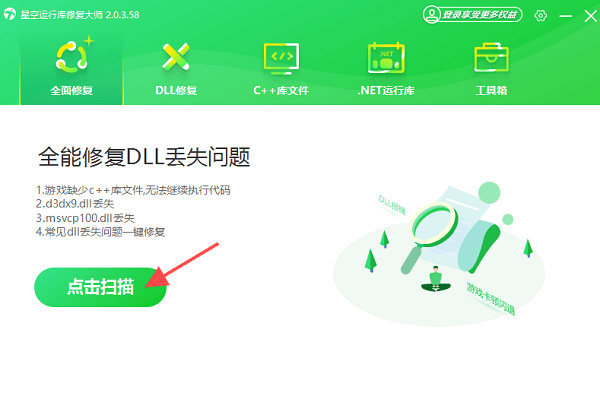
3、扫描结束后,点击“立即修复”,软件会自动下载并安装所需的运行库组件,修复相关系统问题。
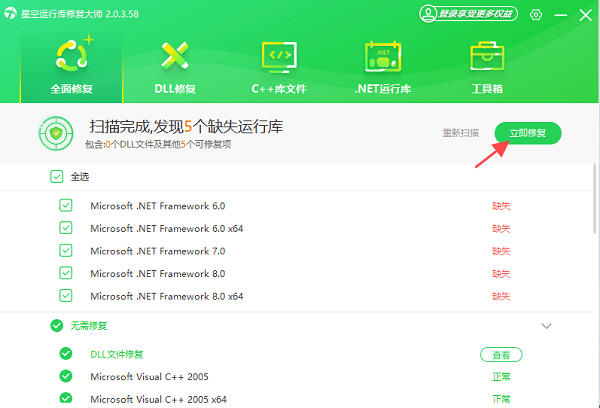
4、修复完成后,请务必重启计算机,然后再次打开出错的程序,确认问题是否已解决。
二、修复或重新安装出问题的程序
若运行库修复无效,可能是程序本身安装不完整或文件损坏。此时建议重新安装该程序。
1、进入“控制面板”,选择“程序和功能”,在列表中找到对应程序,右键选择“卸载”。
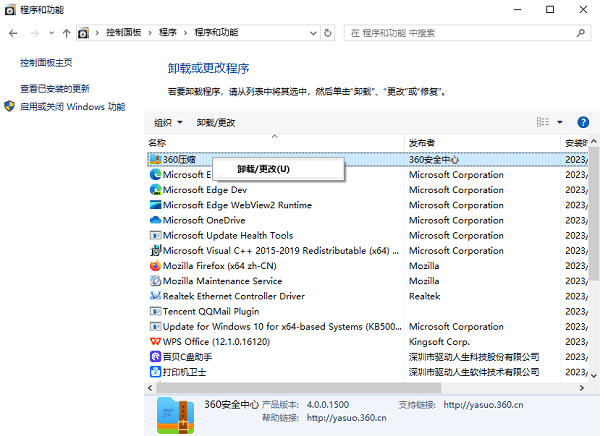
2、卸载完成后,前往该程序的官方网站,下载最新的安装包重新安装。
3、安装完毕后,重启电脑,再尝试运行程序。若错误不再出现,说明问题已解决。
三、更新操作系统或手动安装缺失的DLL文件
某些情况下,错误可能源于系统文件缺失或未更新,或特定DLL文件丢失。可通过系统更新或手动替换DLL文件来解决。
1、检查并安装Windows更新
- 打开“设置”,进入“更新和安全” → “Windows 更新”,点击“检查更新”。
- 如有可用更新,请立即下载并安装。系统补丁常包含关键文件修复,有助于解决兼容性问题。
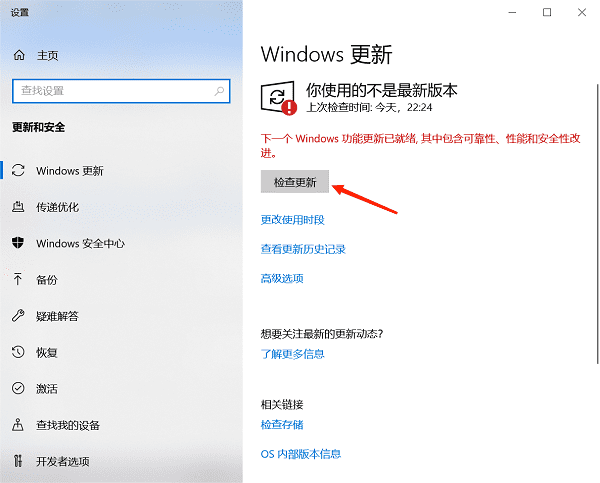
2、手动下载缺失的DLL文件
- 若已知具体缺失的DLL文件名,可从可信的资源站点下载该文件,并将其复制到系统目录:C:\Windows\System32(64位系统32位DLL)或C:\Windows\SysWOW64(64位系统64位DLL)。
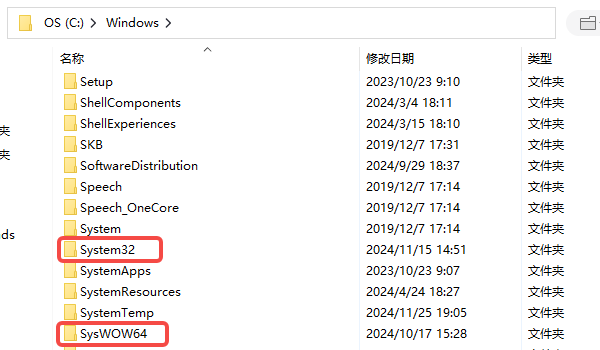
3、注册DLL文件
- 将DLL文件放置正确目录后,按下Win键,搜索“cmd”,右键选择“以管理员身份运行”。
- 输入命令:regsvr32 文件名.dll,将“文件名.dll”替换为实际文件名,例如 xapofx1_5.dll,然后按回车执行注册。
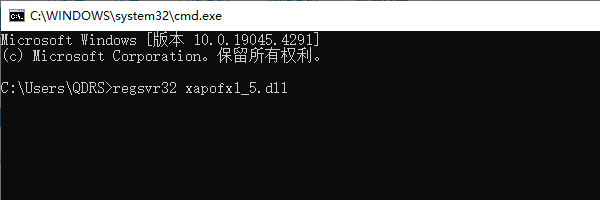
- 操作完成后,重启电脑,测试程序是否可以正常启动。
文中关于的知识介绍,希望对你的学习有所帮助!若是受益匪浅,那就动动鼠标收藏这篇《电脑找不到程序入口?3个解决方法分享》文章吧,也可关注golang学习网公众号了解相关技术文章。
-
501 收藏
-
501 收藏
-
501 收藏
-
501 收藏
-
501 收藏
-
442 收藏
-
392 收藏
-
118 收藏
-
485 收藏
-
329 收藏
-
361 收藏
-
444 收藏
-
205 收藏
-
168 收藏
-
268 收藏
-
226 收藏
-
348 收藏
-

- 前端进阶之JavaScript设计模式
- 设计模式是开发人员在软件开发过程中面临一般问题时的解决方案,代表了最佳的实践。本课程的主打内容包括JS常见设计模式以及具体应用场景,打造一站式知识长龙服务,适合有JS基础的同学学习。
- 立即学习 543次学习
-

- GO语言核心编程课程
- 本课程采用真实案例,全面具体可落地,从理论到实践,一步一步将GO核心编程技术、编程思想、底层实现融会贯通,使学习者贴近时代脉搏,做IT互联网时代的弄潮儿。
- 立即学习 516次学习
-

- 简单聊聊mysql8与网络通信
- 如有问题加微信:Le-studyg;在课程中,我们将首先介绍MySQL8的新特性,包括性能优化、安全增强、新数据类型等,帮助学生快速熟悉MySQL8的最新功能。接着,我们将深入解析MySQL的网络通信机制,包括协议、连接管理、数据传输等,让
- 立即学习 500次学习
-

- JavaScript正则表达式基础与实战
- 在任何一门编程语言中,正则表达式,都是一项重要的知识,它提供了高效的字符串匹配与捕获机制,可以极大的简化程序设计。
- 立即学习 487次学习
-

- 从零制作响应式网站—Grid布局
- 本系列教程将展示从零制作一个假想的网络科技公司官网,分为导航,轮播,关于我们,成功案例,服务流程,团队介绍,数据部分,公司动态,底部信息等内容区块。网站整体采用CSSGrid布局,支持响应式,有流畅过渡和展现动画。
- 立即学习 485次学习
